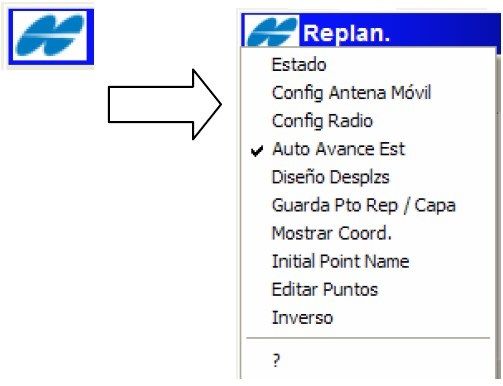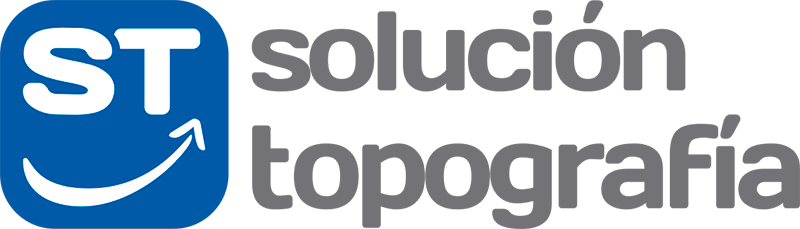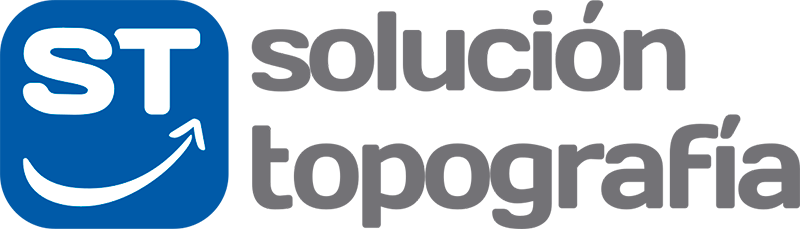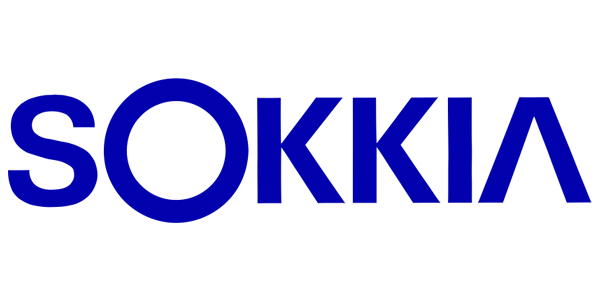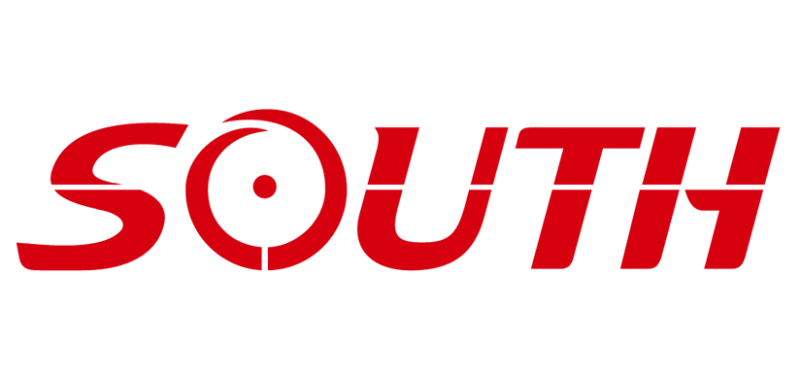¿Cómo replantear taludes en TopSURV v7.0?
En esta guia os enseño como replantear taludes en TopSURV v7.0.
Introducción.
Mediante esta guía os voy a explicar el funcionamiento de la herramienta “Replanteo
de Taludes” del software TopSURV de Topcon en la versión 7.0
Puede ser extrapolada a versiones anteriores, simplemente el cambio es en la forma de acceder
desde los menús iniciales, pero la pantalla final de replanteo es la misma con los mismos
mensajes.
Preparación del Replanteo.
Desde la pantalla inicial de TopSURV, seleccionaremos la opción “Replan.”(Replanteo) y después seleccionaremos la opción “Talud”.
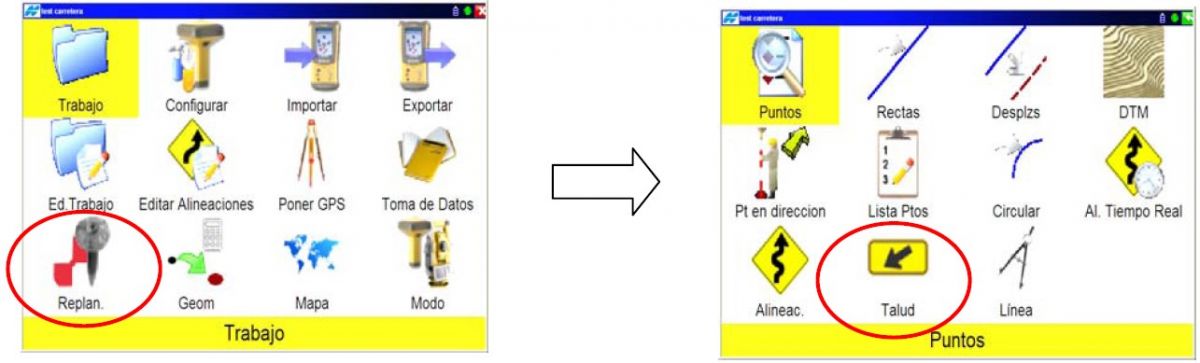
A continuación, podremos elegir entre alineación, que contiene tanto alineación horizontal como vertical, sólo la alineación horizontal o alineación horizontal y vertical por separado (que pueden ser con el mismo o diferente nombre).
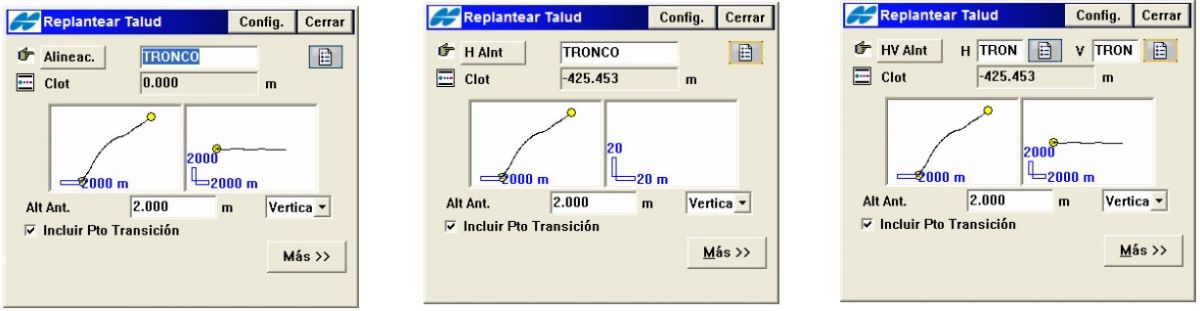
Además de definir el nombre de la alineación, nos mostrará el primer elemento de la alineación horizontal, y en las ventanas inferiores, en la izquierda, veremos un dibujo de la alineación horizontal y en la ventana derecha veremos un dibujo de la alineación vertical.
Definiremos además la altura de antena (o jalón en el caso de robotizada), si la altura que medimos de antena es vertical o inclinada y si deseamos o no incluir los puntos de transición en el replanteo (pasos de rectas a clotoides o circulares, etc).
Pulsando sobre el botón que aparece a la derecha en el campo superior (nombre) que indica un block de notas, aparecerá otra pantalla en la que podremos seleccionar la alineación completa, o individualmente alineación horizontal o vertical.
Además del nombre de la alineación concreta (que se muestra siempre en el cuadro izquierdo) podremos ver en la margen derecha un diseño en planta, perfil longitudinal o ambos de la alineación seleccionada.
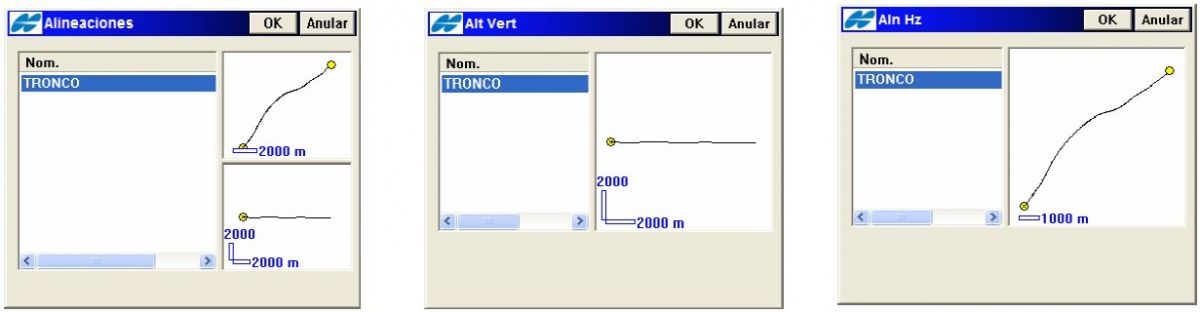
*Nota: Revisar “Alternativa de Configuración de Replanteo”
En la siguiente pantalla, podremos ajustar los siguientes parámetros:
- Estación: PK a replantear. Las flechas rojas que indican izquierda y derecha, nos permitirán aumentar o disminuir PK en función del incremento que seleccionemos en el siguiente campo.
- Est. Interv: Incremento o decremento de estación.
- Pto. Pivote*: Código de replanteo de la alineación (de la sección tipo) respecto de la cual se calculará el talud de desmonte o terraplén.
- Desplazamiento desde CP: Desplazamiento de replanteo desde el punto de Captura. Ese punto es la intersección del terreno respecto al talud calculado.
- Pendientes de desmonte y terraplén: Inclinación de los taludes de desmonte y terraplén.
El dibujo que se muestra más abajo nos indica la sección disponible en el PK seleccionado, y en amarillo, nos mostrarán los códigos seleccionados para el replanteo del talud.
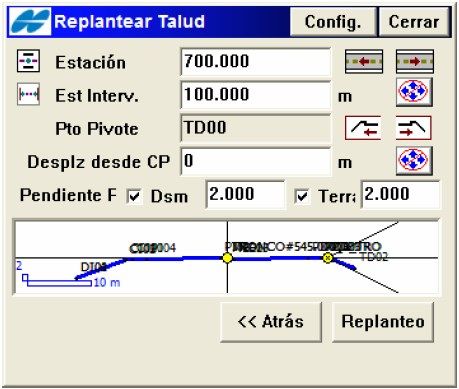
Una vez tengamos todos los parámetros perfectamente definidos, podremos pasar a la pantalla de replanteo pulsando sobre el botón “Replanteo” o bien, pulsando el botón “Atrás” podremos volver a la pantalla anterior para cambiar de alineación.
*Nota: Es recomendable, si la sección contiene el talud de corte con el terreno, seleccionar el penúltimo código
en el campo “Pto. Pivote” para calcular el punto de replanteo de arranques de talud de desmonte o terraplén.
Replanteo de Taludes
La pantalla de replanteo, puede tener tres visualizaciones diferentes (tal y como se muestra más abajo). Cada una de ellas, nos da información gráfica sobre la situación en la que se encuentra actualmente el usuario y la dirección y distancia que nos falta para llegar al punto final.
Recomendamos el uso de la pantalla central (la que tiene una circunferencia), por ser la más clara, ya que una vez que iniciemos el movimiento, nos aparecerá una especie de brújula que indicará la dirección que debemos seguir para alcanzar el punto calculado de replanteo. Para intercambiar las pantallas, pulsaremos la flecha que aparece justamente debajo del gráfico (marcado en rojo).
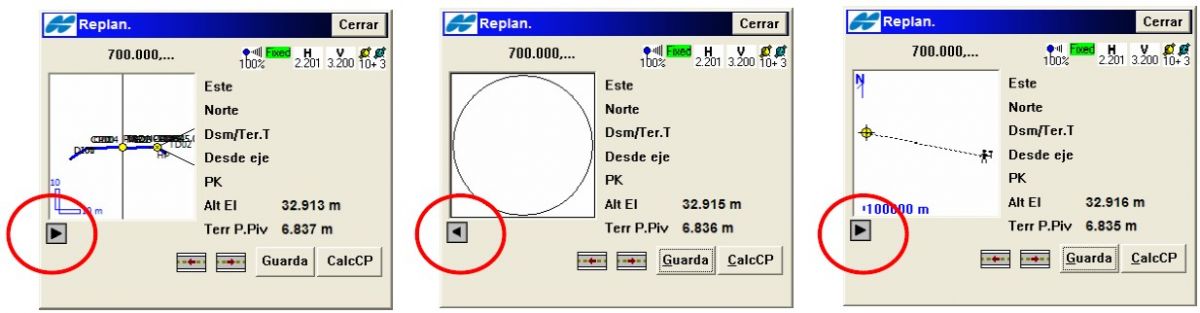
A continuación describimos cada uno de los parámetros que aparecen en esta pantalla:
- La línea superior nos muestra información acerca del PK replanteado y de la información de GPS en el momento actual (recepción de radio, posición RTK, PDOP, VDOP y satélites NAVSTAR y GLONASS recibidos).
- Este, Norte da la información de coordenadas de la posición actual.
- Desm/ Terrp nos informa de la diferencia de cota entre la posición actual y el punto teórico calculado.
- Desde eje nos dice la distancia en perpendicular al eje.
- PK nos da la información del pk en el que estamos actualmente (no es el de replanteo).
- Alt. El. Es la altitud del punto.
- Terr. P.Piv (Desm P.Piv) es la información final del replanteo; diferencia del punto capturado al punto pivote de la sección.
Además de esta información, los botones inferiores nos permitirán incrementar o decrementar el pk de replanteo en el intervalo seleccionado en la pantalla de configuración del replanteo. Podremos guardar ese punto, pulsando sobre el botón “Guarda” y calcular el punto teórico de replanteo mediante el botón “Calcula CP”*.
*Nota: Si el punto calculado está muy lejos del punto actual, es recomendable pulsar más de una vez esta herramienta, de esta forma actualizará los datos de movimiento con más fidelidad.
Alternativa de Configuración del Replanteo
Si nuestro eje no tuviera secciones o bien seleccionásemos sólo la alineación horizontal (o vertical y horizontal), la pantalla de configuración de replanteo podría ser como sigue, en la que los elementos que aparecen nos permiten crear una sección de manera sencilla y rápida.
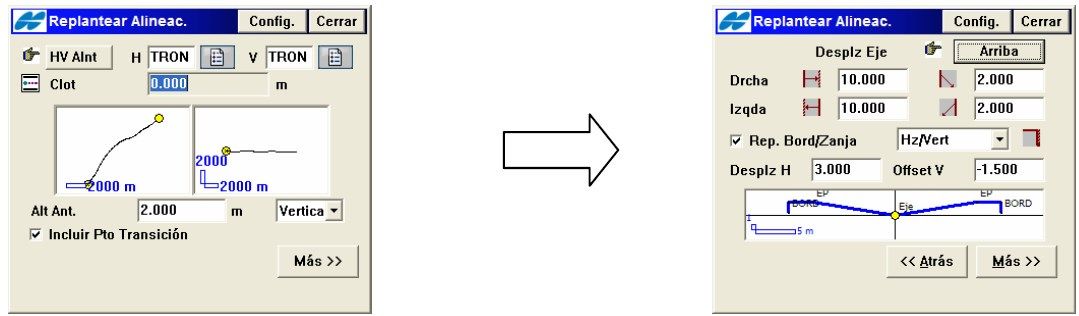
Una vez tengamos todos los parámetros de desplazamiento definidos, podremos pasar a la pantalla de configuración final de replanteo pulsando sobre el botón “Más” o bien, pulsando el botón “Atrás” podremos volver a la pantalla anterior para cambiar de alineación.
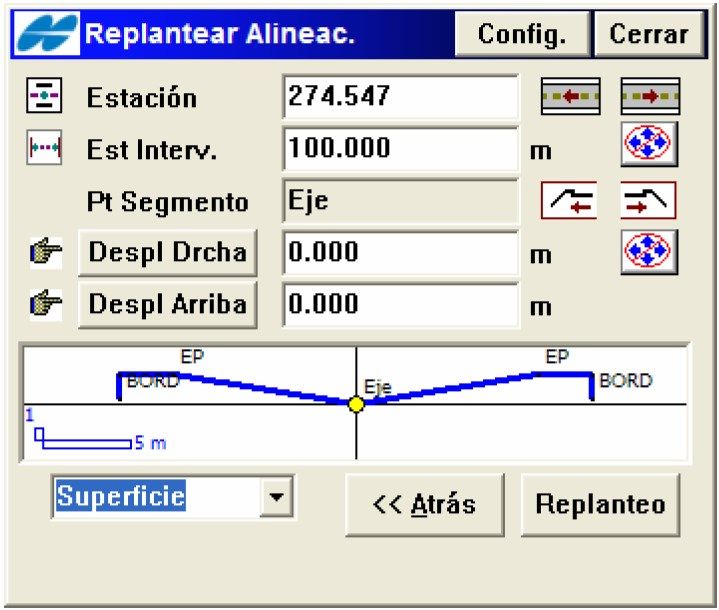
Esta pantalla está perfectamente definida en todos sus parámetros a lo largo de esta nota técnica.
Apéndice
Pulsando sobre el botón superior izquierdo de la pantalla se nos desplegará un menú en el
que podremos cambiar modos y configuraciones, como pueden ser la configuración de la antena,
la forma de guardar puntos (capas), editar puntos almacenados, calcular acimutes y distancias en
función de puntos almacenados, etc.